萬盛學電腦網 >> 圖文處理 >> Photoshop教程 >> ps調色教程 >> Photoshop調出外景女孩歐風鮮黃色調
Photoshop調出外景女孩歐風鮮黃色調
要調整的效果就是把整體的環境顏色變得亮麗,然後再把人物的膚色調成歐美的黃色調,
在QQ群裡看到的原圖:

我做的PS教程效果圖:

1。打開圖片,拷貝圖層。
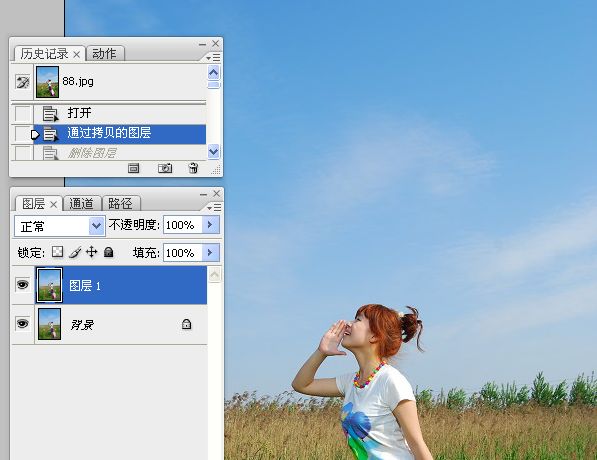
2。進入到通道面板,黑色填充藍色通道。
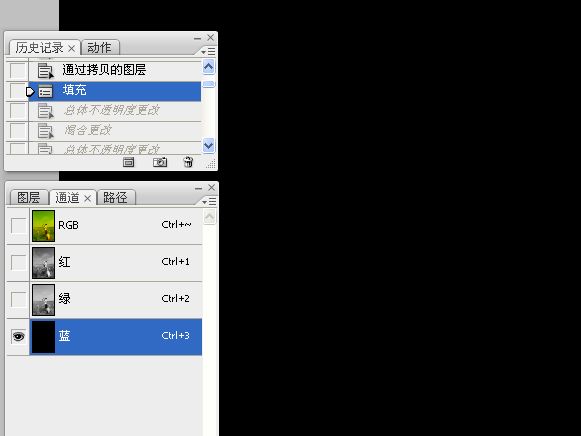
3。修改不透明度和混合模式。

4。蓋印圖層,應用圖像命令。參數見下圖:
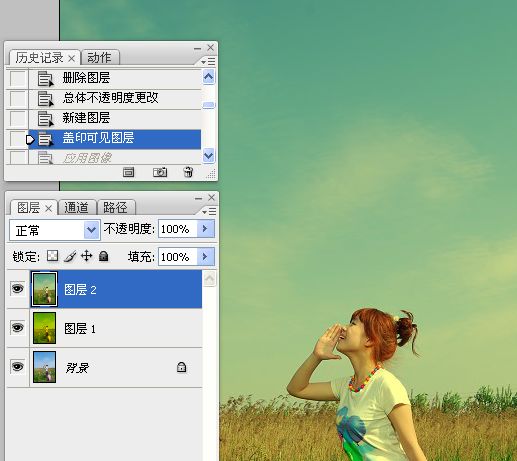
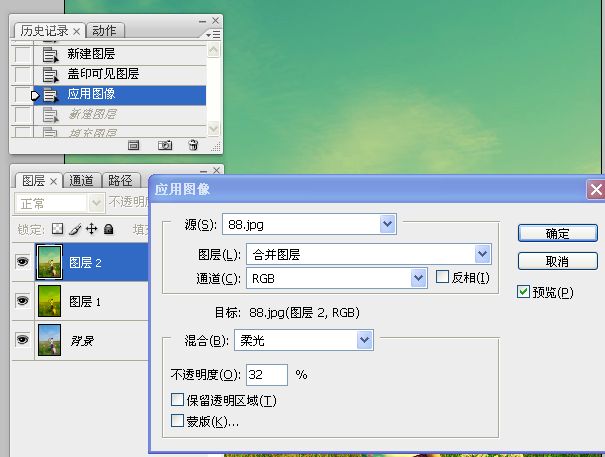
5。新建圖層,填充白色。。

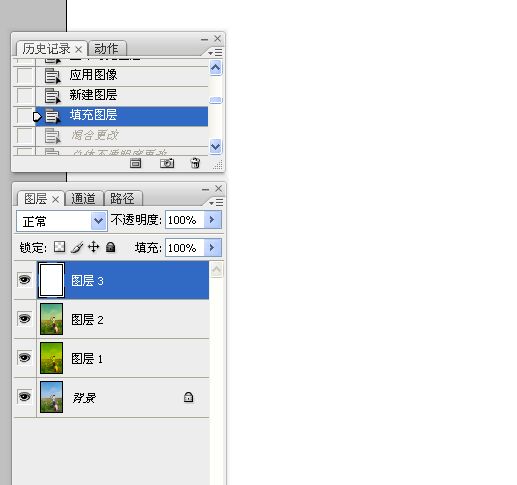
6。修改混合模式和不透明度。


7。添加圖層蒙版,畫筆工具塗抹下方景物。


8。蓋印圖層,填充黑色。

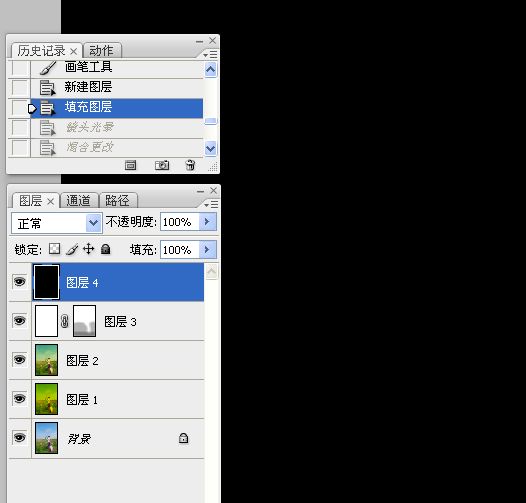
9。濾鏡,鏡頭光暈。修改混合模式為濾色。修改不透明度。
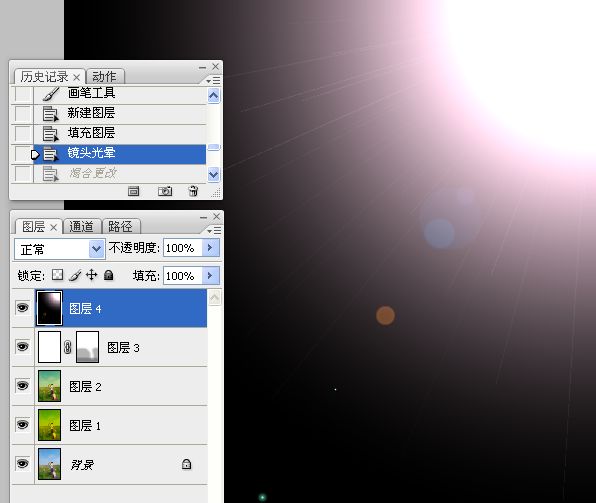
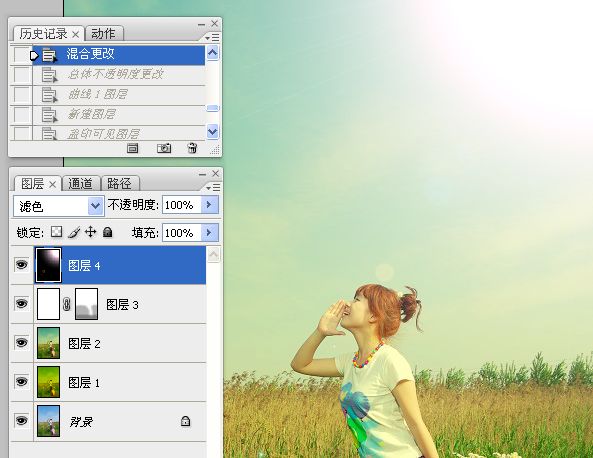

10。曲線調整圖像。
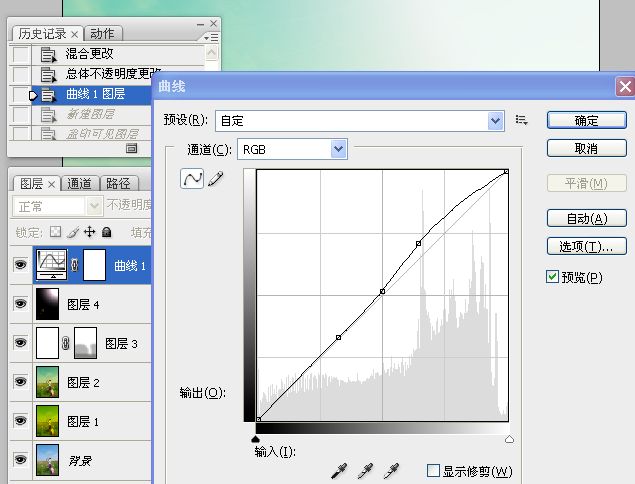
11。蓋印圖層,USM銳化。

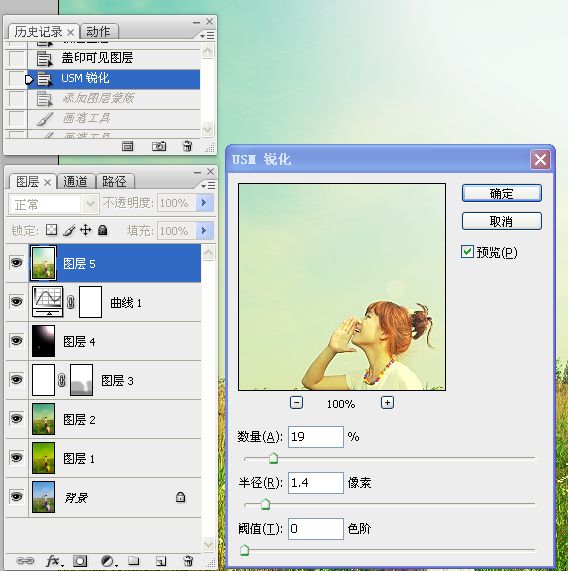
12。添加圖層蒙版,塗抹不需要銳化的地方。


13。蓋印圖層,應用圖像命令把黃色調提亮點。


14。完工。效果如下圖:

ps調色教程排行
軟件知識推薦
相關文章
copyright © 萬盛學電腦網 all rights reserved



